Cách thực hiện clean boot trong Windows 10
Clean boot Windows 10 giúp bạn tìm ra các lỗi hệ thống gây ra bởi ứng dụng của bên thứ ba.
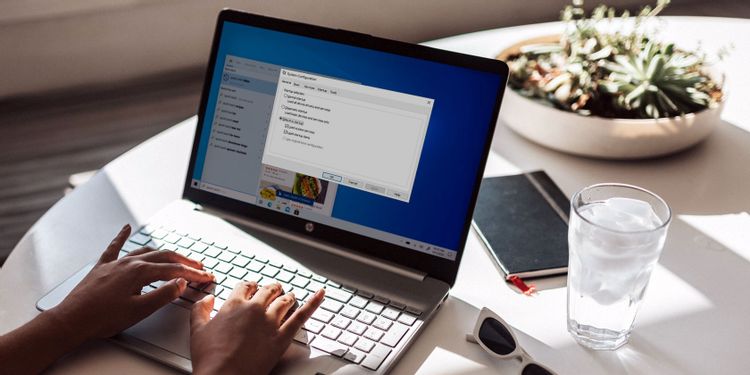
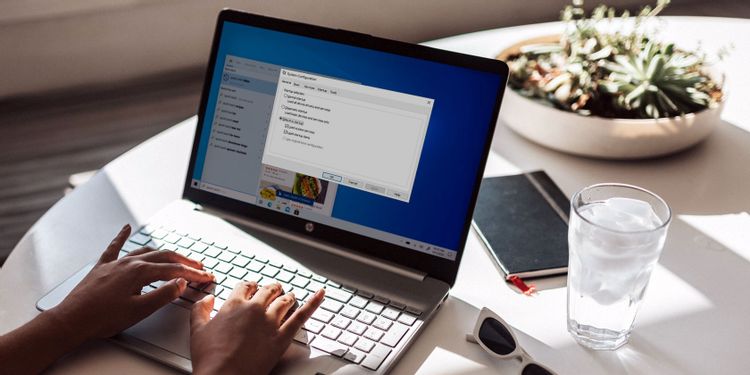
Để thực hiện các tác vụ từ cơ bản như duyệt web cho đến việc xử lý các dòng mã phức tạp, nhiều người dùng thường sử dụng các ứng dụng khác ngoài những ứng dụng được tích hợp sẵn trong Windows. Các ứng dụng này có thể giúp cuộc sống của chúng ta dễ dàng hơn nhưng đôi khi lại ảnh hưởng tới các chức năng của hệ thống.
Clean boot sẽ rất hữu ích trong những trường hợp như vậy.
1. Clean Boot là gì?
Clean boot Windows 10 cho phép người dùng loại trừ các ứng dụng của bên thứ ba là nguyên nhân gây ra lỗi. Nó khởi động thiết bị với tất cả các ứng dụng của bên thứ ba đã bị vô hiệu hóa. Dù nó nghe có vẻ như một tính năng tích hợp sẵn của Windows, nhưng thực tế không phải vậy. Bạn phải clean boot máy tính của mình một cách thủ công.
Lợi ích của clean boot không chỉ giới hạn ở việc chẩn đoán lỗi. Nó có thể có tác dụng khi các bản cập nhật Windows không được cài đặt đúng cách . Nó đặc biệt hữu ích khi hệ điều hành của bạn hoạt động chậm và bạn muốn kiểm tra xem điều gì có thể gây ra sự cố.
2. Cách Clean Boot và sửa lỗi
Clean boot là một quá trình tương đối đơn giản.
Trước hết, bạn nên biết một số bước trong quy trình Clean boot yêu cầu đặc quyền của quản trị viên. Bên cạnh đó, máy tính của bạn có thể không hoạt động theo cách bạn đã quen, nhưng đừng lo lắng. Điều này xảy ra do đôi khi chính người dùng cũng không biết rằng một số tác vụ nhỏ đang được xử lý bởi phần mềm của bên thứ ba.
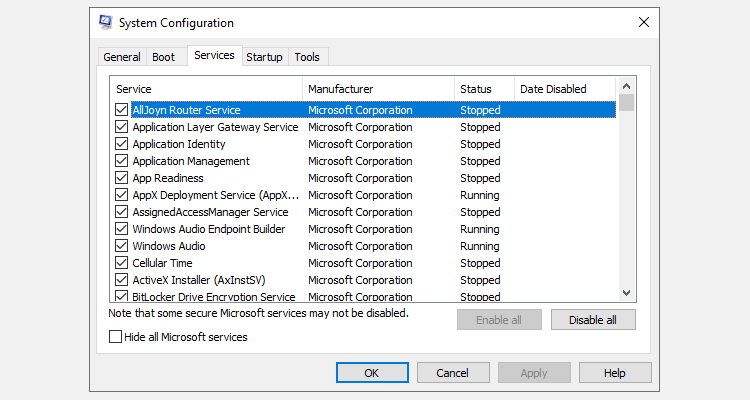
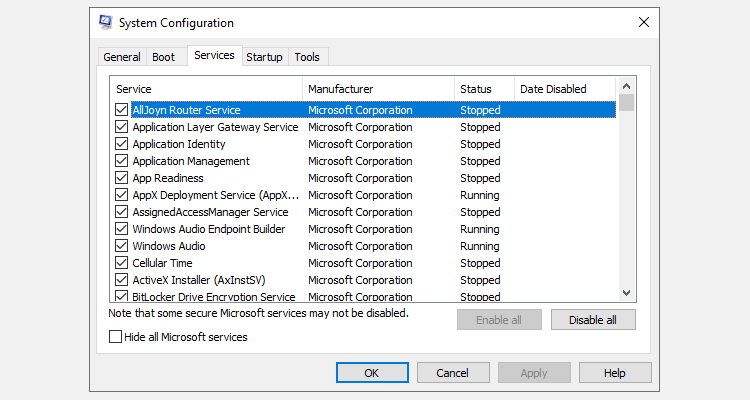
Dưới đây là các bước clean boot Windows 10:
- Trên thanh tìm kiếm của menu Bắt đầu, nhập sysconfig và nhấp vào System Configuration (Cấu hình hệ thống) .
- Trong cửa sổ System Configuration (Cấu hình Hệ thống), chuyển đến tab Services (Dịch vụ).
- Chọn hộp Hide all Microsoft services (Ẩn tất cả các dịch vụ của Microsoft)..
- Kiểm tra tất cả các dịch vụ trong danh sách và nhấp vào Disable all (Tắt tất cả) nằm ở phía dưới bên phải, sau đó lưu và thoát.
- Mở Task Manager (Trình quản lý tác vụ). Bạn có thể thực hiện việc này bằng cách nhấp chuột phải vào Thanh tác vụ và chọn Task Manager hoặc sử dụng Ctrl + Alt + Delete .
- Trong cửa sổ Task Manager (Trình quản lý tác vụ), điều hướng đến tab Startup (Khởi động).
- Chọn tất cả dịch vụ, từng cái một, và nhấp vào Disable (Tắt).
- Thoát khỏi Task Manager và Restart (Khởi động lại) máy tính của bạn.
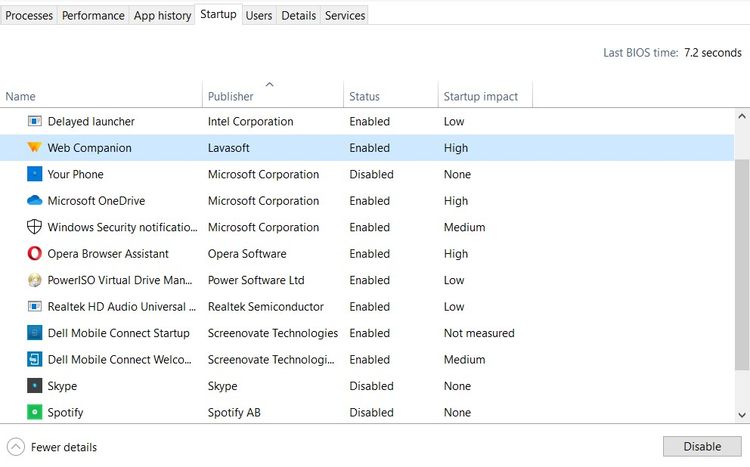
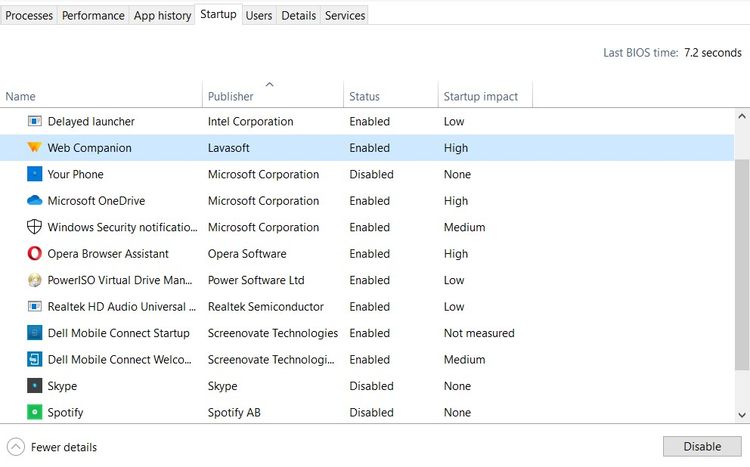
3. Sửa lỗi bằng Clean Boot
Thực hiện xong các bước trên, PC sẽ khởi động trong trạng thái “clean”. Trước tiên người dùng nên đợi và kiểm tra xem lỗi tương tự có xuất hiện lại hay không. Có thể nguồn của lỗi là các tệp hệ thống Windows. Trong trường hợp này, lỗi vẫn sẽ xuất hiện, nhưng sẽ mất nhiều thời gian hơn so với khởi động bình thường.
Nếu lỗi không xuất hiện, có thể tìm ra “thủ phạm” bằng cách thực hiện các bước sau:
- Trong trạng thái clean boot, mở System Configuration (Cấu hình hệ thống).
- Trong Services tab (Dịch vụ), chọn nửa trên danh sách và nhấp vào Enable (Bật). Đảm bảo rằng Hide all Microsoft services box (Ẩn tất cả các dịch vụ của Microsoft) được chọn.
- Mở Task Manager (Trình quản lý tác vụ), chuyển đến Startup (Khởi động).
- Kích hoạt nửa trên danh sách các dịch vụ và khởi động lại máy tính của bạn.
Sau khi khởi động lại, nếu lỗi không xuất hiện, bạn có thể loại trừ phần mềm và dịch vụ đã chọn khỏi danh sách thủ phạm. Bạn hãy lặp lại các bước này cho đến khi tìm ra thủ phạm và gỡ cài đặt nó.
4. Clean boot Windows 10 để cô lập lỗi
Giờ đã đến lúc khởi động lại Windows 10 như bình thường. Cần mở System Configuration (Cấu hình Hệ thống) và Task Manager (Trình quản lý Tác vụ). Bật tất cả các dịch vụ và chương trình. Người dùng nên thực hiện clean boot trước khi sử dụng các bản sửa lỗi nâng cao hơn khi Windows gặp sự cố hoặc hiển thị màn hình xanh.
Dịch từ: https://www.makeuseof.com/how-perform-clean-boot-windows-10/
>>> Nếu bạn đang có nhu cầu học lập trình trực tuyến, tìm hiểu ngay tại đây:
>>> Xem thêm bài viết:
Đại học trực tuyến? Tại sao nên chọn học đại học trực tuyến thay vì đại học offline?
5 điều có thể bạn chưa biết về học lập trình trực tuyến FUNiX
Review khóa học trực tuyến FUNiX FPT đang được nhiều bạn trẻ lựa chọn
FUNiX đào tạo lập trình trực tuyến cung cấp nhân sự tập đoàn FPT
5 Điểm đáng chú ý tại khóa học lập trình trực tuyến FPT – FUNiX
Giang Trần









Bình luận (0
)